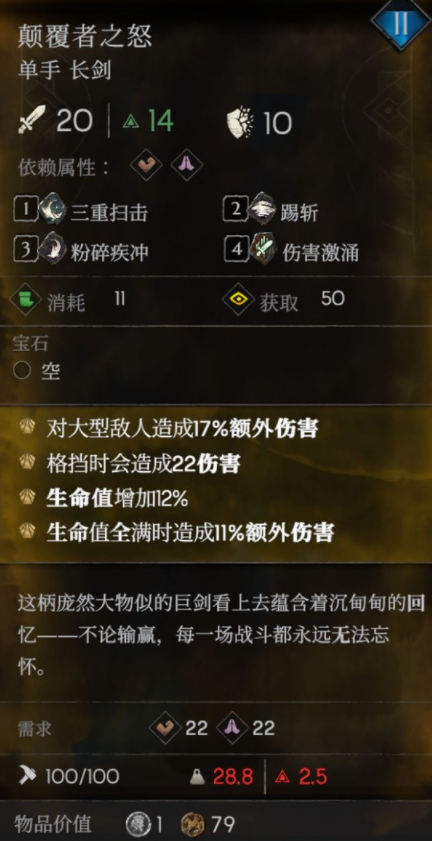剪映视频暗角效果怎么做 剪映视频暗角效果使用方法
来源:小编整理 | 时间:2024-04-07 | 阅读:150
剪映视频暗角效果怎么做?剪映里面的视频剪辑可以看到很多的特效的,这些特效拥有很不错的切换方法,都是可以在这里进行设置的,暗角效果都是可以在这里使用起来的,可以在这里进行素材的选择的,能够在这里设置特效起来的,能够在这里看到很多的滤镜,这些滤镜都是可以在这里切换起来的,还是很不错的。剪映里面有个暗角效果求偶,可以将视频调暗,这些设置起来都是很不错的,都是可以在这里更好使用起来的,一起来下面看看吧,都是可以在这里设置起来的。
剪映视频暗角效果使用方法
1、首先打开剪映软件,软件中我们可以在剪辑的页面中看到有视频剪辑的草稿,在这里我们需要点击的是【开始创作】;
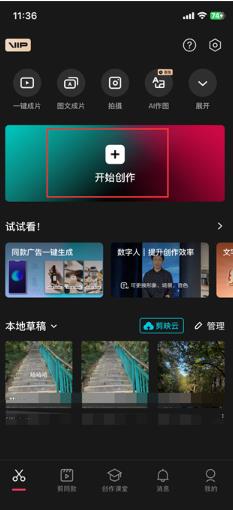
2、然后在上传素材的页面中我们可以看到有图片、视频、实况等不容的素材,我们选择好素材之后勾选上,成功勾选之后点击右下角的【添加】;

3、接着成功添加之后在视频编辑的页面中,我们可以在页面下方看到有剪辑、音频、文本、贴纸、画中画、特效等,在这里我们点击【滤镜】;
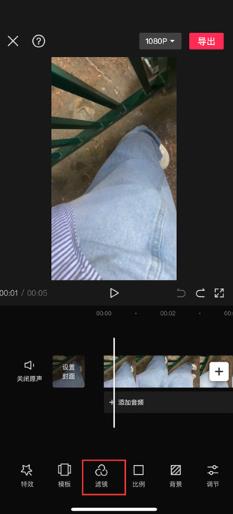
4、进入到设置滤镜的页面中我们可以看到有滤镜、、调节和画质功能可以选择,在这里我们需要点击【调节】;
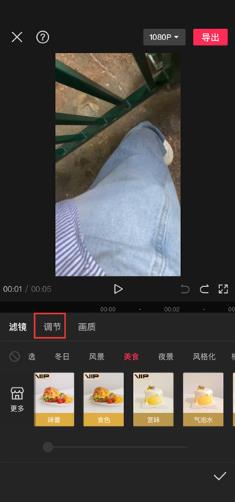
5、最后点击过后在调节的页面中我们滑动就可以看到有【暗角】工具,我们点击就可以使用按照自己的需求来调节了;

相关游戏
查看更多相关攻略
查看更多-

- 绘心漫画免费阅读入口-绘心连载作品
- 互联网 05-15
-

- 有没有免费看漫画的app入口-有免费观看漫画的软件吗
- 互联网 05-07
-

- 出发吧麦芬绝境4黑海渊兽剿灭战怎么打
- 互联网 05-04
-

- 原神4.6深渊满星阵容怎么选择 原神4.6深渊满星阵容组合攻略
- 互联网 05-03
-

- 物华弥新战天月怎么打
- 互联网 05-02
-

- dnf雾神妮副本怎么过
- 互联网 04-29
-

- 原神4.6若你渴盼鲜血成就怎么获得
- 互联网 04-29
-

- 原神仆人烬火音乐活动攻略
- 互联网 04-28
-

- 射雕手游饕餮盛宴白菜一成就攻略
- 互联网 04-23
-

- 恶意不息颠覆者之怒怎么获得
- 互联网 04-23
最新攻略
查看更多-

- 绘心漫画免费阅读入口-绘心连载作品
- 互联网 05-15
-

- 小团团导航语音包还能用吗
- 互联网 05-08
-

- 职业小知识最新答案5.5
- 互联网 05-07
-

- 有没有免费看漫画的app入口-有免费观看漫画的软件吗
- 互联网 05-07
-

- 蚂蚁新村小课堂今日答案4月23日 以下哪个职业被称为安全求职的探路者
- 互联网 05-05
-

- 蚂蚁新村2024年5月5日答案最新
- 互联网 05-05
-

- 微信积分兑换礼品流程攻略
- 互联网 05-04
-

- 哪种海洋鱼类有“海底农夫”的美誉 神奇海洋4月30日答案最新
- 互联网 05-02
-

- 蚂蚁新村今日答案最新2024.4.23
- 互联网 05-01
-

- 喜共紫瓯吟且酌中的紫瓯指是 蚂蚁新村4月22日答案
- 互联网 04-23